【摘要】:“文件类型/编辑器”对话框用于设定用户在Dreamweaver CS6中可以打开的其他外部编辑器。要更改这些参数,可打开“首选参数”对话框,然后单击“分类”域的“文件类型/编辑器”选项,显示如图11-9的对话框。单击“编辑器”列表上方的按钮,可以浏览并选择要作为此文件类型的编辑器启动的应用程序。可以在“文档”窗口中为该图像选择其他编辑器。

“文件类型/编辑器”对话框用于设定用户在Dreamweaver CS6中可以打开的其他外部编辑器。当在外部编辑器中完成更改后,必须在Dreamweaver CS6中手动刷新文档。要更改这些参数,可打开“首选参数”对话框,然后单击“分类”域的“文件类型/编辑器”选项,显示如图11-9的对话框。
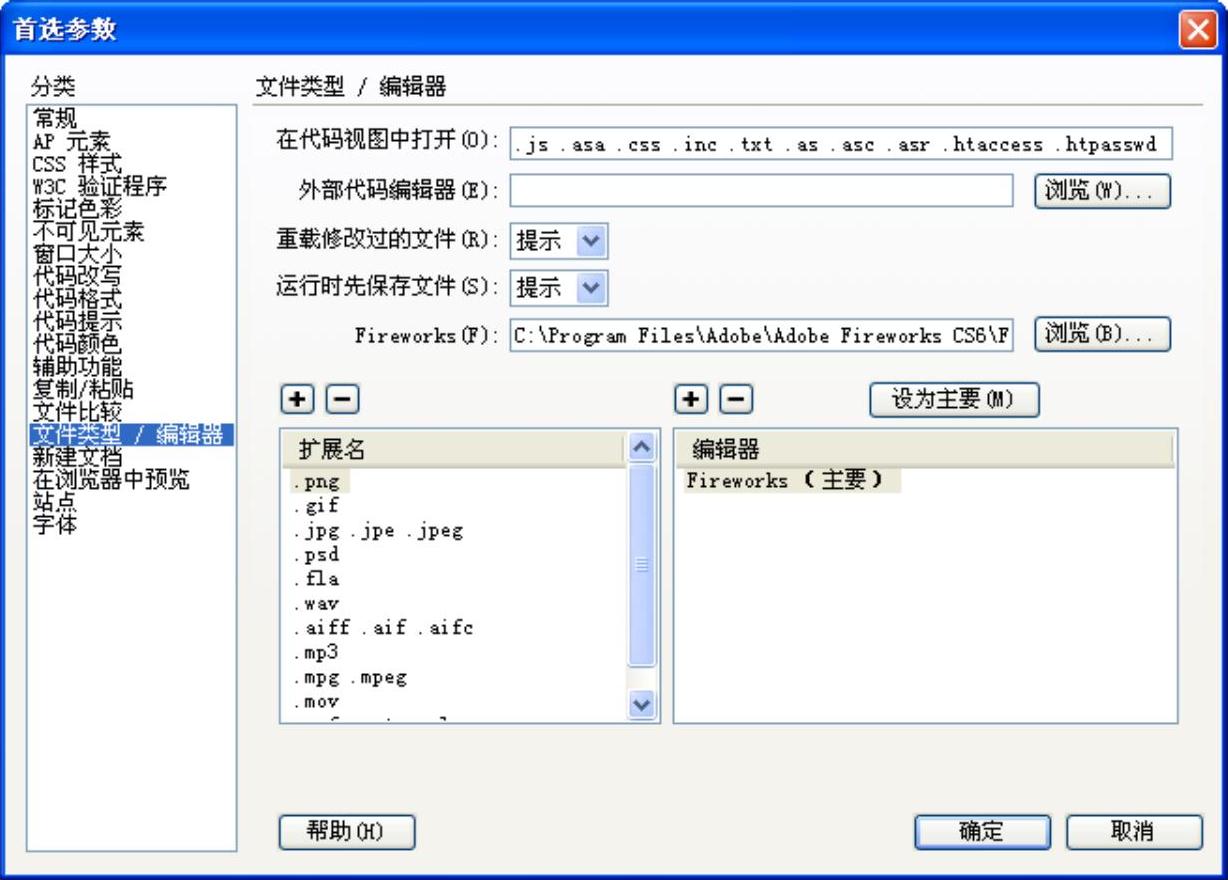
图11-9 “文件类型/编辑器”对话框
➢“在代码视图中打开”:用于设置在代码视图中自动打开的文件的后缀。
➢“外部代码编辑器”:用于设定外部代码编辑器,可以单击“浏览”按钮选择一个文本编辑器。
➢“重载修改过的文件”:设定当Dreamweaver CS6检测到对Dreamweaver CS6中打开的文档从外部进行了更改时,应该执行哪些操作。(www.daowen.com)
➢“运行时先保存文件”:设定Dreamweaver应该在启动编辑器之前总是保存当前的文档、从不保存文档,还是每次启动外部编辑器时提示询问是否保存文档。
➢“Fireworks”:指定Fireworks应用程序的安装路径。Fireworks是Dreamweaver CS6中默认的外部图像编辑器。
➢“扩展名”:可以为其设置外部编辑器的文件扩展名。单击列表上方的 按钮,可以添加图像格式类型。
按钮,可以添加图像格式类型。
➢“编辑器”:设置选定的文件类型的编辑器。单击“编辑器”列表上方的 按钮,可以浏览并选择要作为此文件类型的编辑器启动的应用程序。
按钮,可以浏览并选择要作为此文件类型的编辑器启动的应用程序。
➢“设为主要”:设置文件类型的主编辑器。当选择要编辑图像类型时,Dreamweaver自动使用主编辑器。可以在“文档”窗口中为该图像选择其他编辑器。
免责声明:以上内容源自网络,版权归原作者所有,如有侵犯您的原创版权请告知,我们将尽快删除相关内容。





